Váš Mac je už po vybalení celkom výkonný, ale môžete s ním urobiť ešte viac pomocou aplikácií a pomôcok tretích strán.
Zozbierali sme najlepšie aplikácie a nástroje pre Mac, aby sme vám umožnili organizovať okná pomocou gest, automatizovať správu súborov, eliminovať reklamy z vášho webového prehliadača a ďalšie.
Pozrite sa nižšie!
Obsah
- Súvisiace:
- Vložiť: Uchovávajte si nespočetné množstvo položiek v schránke
- Keyboard Maestro: Automatizujte čokoľvek pomocou klávesových príkazov
- Magnet: Usporiadajte si okná, ako chcete
- Swish: Použite dotykové gestá na usporiadanie okien
- BetterTouchTool: Viac gest pre vašu myš alebo trackpad
- Hazel: Udržujte svoje súbory v poriadku pomocou automatických akcií
- Alfred 4: Vstúpte do nového sveta produktivity
- iStat Menu 6: Získajte viac informácií o svojom Macu
- Amfetamín: Udržujte svoj Mac v bdelom stave, keď to potrebujete
- HiddenMe: Skryte všetko z pracovnej plochy
- Barman 3: Udržujte svoj panel s ponukami čistý a uprataný
-
Wipr: Odstráňte reklamy, sledovače a súbory cookie z webu
- Súvisiace príspevky:
Súvisiace:
- 10 Mac aplikácií, ktoré by mal zvážiť každý používateľ
- Najlepšie spúšťače na výmenu Spotlight pre macOS
- Ako používať macOS Grab Utility na vytváranie snímok obrazovky
Vložiť: Uchovávajte si nespočetné množstvo položiek v schránke
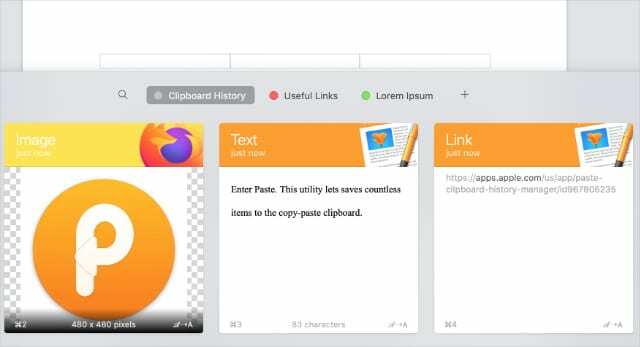
Možno ste si nevšimli, ale váš Mac má neuveriteľne obmedzené možnosti kopírovania a vkladania. V schránke môžete mať vždy iba jednu položku, čo často nestačí.
Zadajte Prilepiť. Tento nástroj vám umožňuje uložiť nespočetné množstvo položiek do schránky kopírovania a vkladania. Majte ich organizované na nástenkách, synchronizujte ich cez iCloud a k tomu všetkému pristupujte pomocou jednoduchých príkazov klávesnice.
Stiahnuť ▼:Prilepiť (14,99 USD so 14-dňovou bezplatnou skúšobnou verziou)
Pro-Tip:BundleHunt momentálne ponúka Holiday Balík aplikácií pre Mac za 2 doláre mesačne. Táto dovolenková ponuka obsahuje zoznam legitímnych 42 aplikácií pre macOS, ktoré môžete použiť. Tieto aplikácie boli testované pre macOS Catalina. Keď použijete naše odkaz v BundleHunt dostaneme malú províziu.
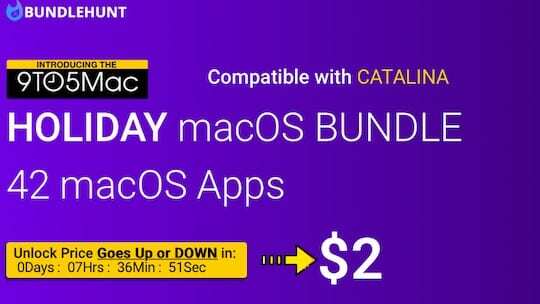
Keyboard Maestro: Automatizujte čokoľvek pomocou klávesových príkazov
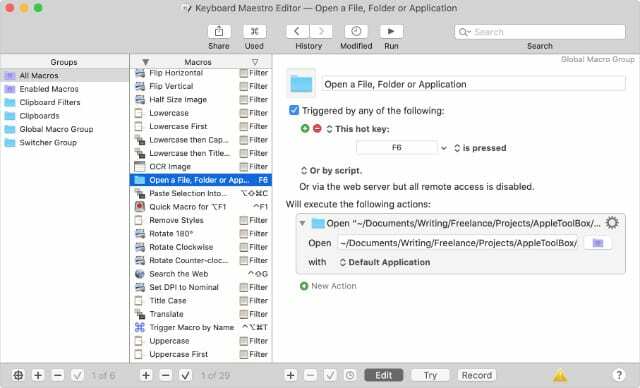
Úlohy na Macu už môžete automatizovať pomocou Automator. Keyboard Maestro si však zaslúži svoju cenovku množstvom funkcií navyše a jednoduchou použiteľnosťou.
Tu sú niektoré z našich obľúbených vecí, ktoré môžete robiť s Keyboard Maestro:
- Spustite všetky aplikácie, ktoré potrebujete, aby ste mohli začať pracovať naraz.
- Ukončite aplikácie na pozadí, ktoré ste nejaký čas nepoužili.
- Usporiadajte si okná aplikácií presne tak, ako sa vám páčia.
- Manipulujte s textom a obrázkami a generujte skladové dokumenty.
Magnet: Usporiadajte si okná, ako chcete
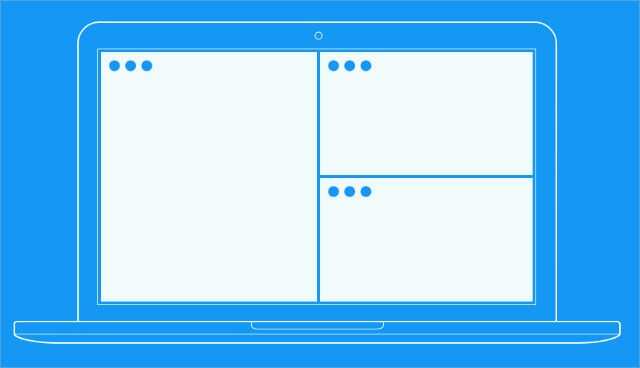
Magnet je dlhodobo obľúbený pre mnohých používateľov počítačov Mac. Použite klávesové príkazy na prichytenie okien do rôznych konfigurácií na obrazovke.
Je oveľa flexibilnejšia ako základná funkcia rozdelenej obrazovky v systéme MacOS. Pomocou Magnetu môžete umiestniť aplikáciu do každého zo štyroch rohov, vytvoriť viacero stĺpcov na obrazovke alebo usporiadať okná nad sebou a pod sebou.
Stiahnuť ▼:Magnet ($1.99)
Swish: Použite dotykové gestá na usporiadanie okien

Swish je nový pohľad na správu okien Magnetu. Teraz môžete svoje aplikácie reorganizovať pohybom prstov.
Použite intuitívne dotykové gestá na trackpade alebo Magic Mouse na prichytenie okien aplikácií do rôznych pozícií na displeji. Môžete dokonca použiť Swish na minimalizáciu aplikácií, keď ich skončíte.
BetterTouchTool: Viac gest pre vašu myš alebo trackpad
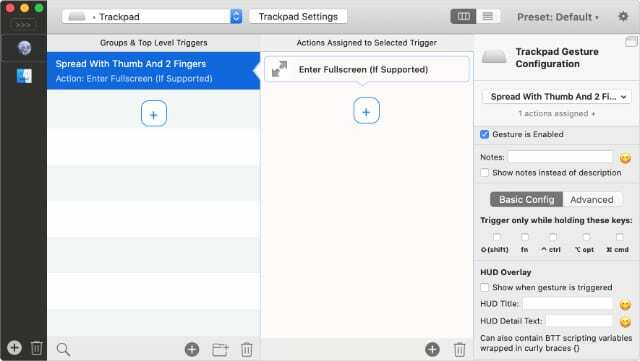
Gestá pre Mac sú už teraz celkom skvelé, ale s nástrojom BetterTouchTool sú mimo tohto sveta. Toto je najlepšia pomôcka pre Mac na odomknutie pokročilých gest na vašom trackpade, Magic Mouse, Touch Bare, Siri Remote a ďalších.
Môžete pridať vlastné gestá pre celý rad rôznych funkcií Macu: upraviť hlasitosť a jas, prechádzať kartami prehliadača, snímať snímky obrazovky a ďalšie.
Hazel: Udržujte svoje súbory v poriadku pomocou automatických akcií
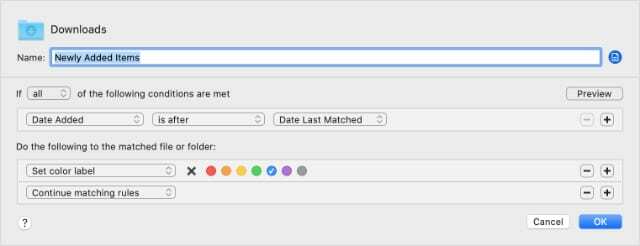
Hazel automatizuje správu súborov na vašom Macu s obrovským množstvom možností. V predvolenom nastavení Hazel aplikuje farebné kódovanie na váš priečinok Stiahnuté súbory a odosiela filmy, hudbu alebo obrázky do príslušných priečinkov na vašom Macu.
Môžete si však vytvoriť svoje vlastné pravidlá a urobiť oveľa viac:
- Automaticky komprimovať a archivovať staré súbory.
- Premenujte a premiestnite dôležité stiahnuté súbory.
- Alebo vyčistite pracovnú plochu do podpriečinkov typu súborov.
Alfred 4: Vstúpte do nového sveta produktivity
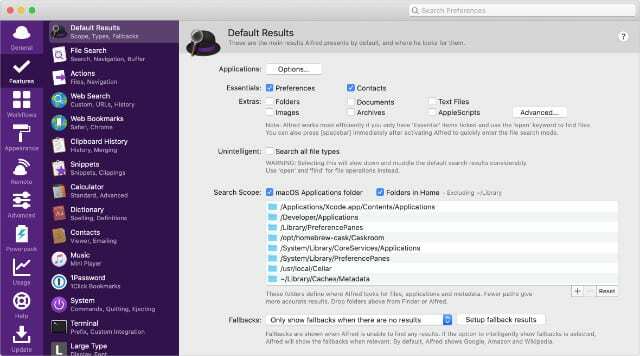
Na prvý pohľad, Alfred vyzerá ako ďalšia verzia Spotlightu. Použite panel vyhľadávania na vyhľadávanie súborov, vyhľadávanie na webe alebo otváranie aplikácií na Macu. Je toho však oveľa viac, najmä ak ide o inováciu PowerPack.
S plnou verziou Alfreda získate správcu schránky, jednoduchú automatizáciu, diaľkové ovládanie pre váš Mac, rozšírenie textu a ďalšie. Vďaka tomu je veľa ďalších aplikácií v tomto zozname nadbytočných!
Stiahnuť ▼:Alfréd 4 (Zadarmo, s dostupnou verziou Pro)
iStat Menu 6: Získajte viac informácií o svojom Macu
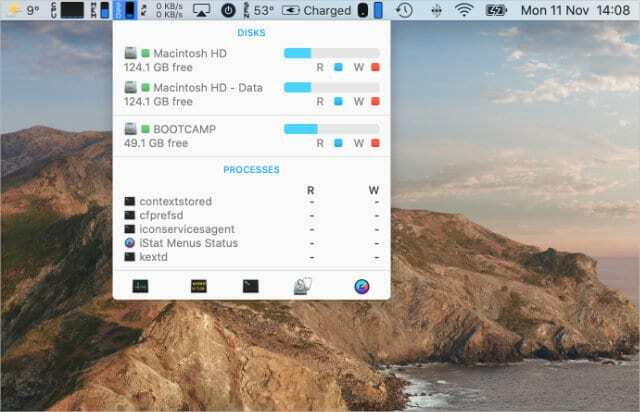
Či už ide o hranie hier, úpravu videa alebo dokonca prehliadanie webu, môže byť užitočné vedieť, ako funguje váš Mac. iStat Menus vám poskytuje všetky informácie, ktoré by ste mohli potrebovať, priamo na paneli s ponukami.
Na prvý pohľad môžete vidieť využitie procesora, pamäte a SSD, ako aj aktuálnu rýchlosť sťahovania. Môžete dokonca získať miestne aktuálne informácie o počasí.
Amfetamín: Udržujte svoj Mac v bdelom stave, keď to potrebujete
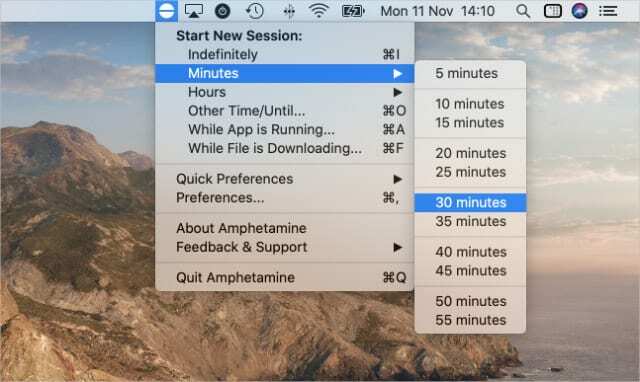
Zabráňte tomu, aby váš Mac zaspával s amfetamínom. Začnite novú „reláciu“ a vyberte trvanie, počas ktorého bude váš Mac prebudený. Je to skvelé pre servery, dlhé úlohy spracovania a množstvo ďalších situácií.
Amfetamín je tiež vysoko prispôsobiteľný. Upravte ikonu panela s ponukami, vytvorte vlastné nastavenia pre rôzne aplikácie alebo nastavte spúšťače na automatické spustenie novej relácie.
Stiahnuť ▼:Amfetamín (Zadarmo)
HiddenMe: Skryte všetko z pracovnej plochy
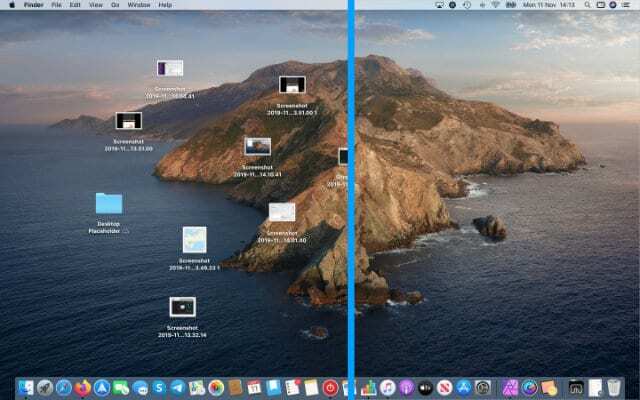
Zaprataná pracovná plocha môže byť skutočnou bolesťou očí. Našťastie, HiddenMe uľahčuje to všetko zamiesť pod koberec.
Tento jednoduchý nástroj Mac skryje všetko z vašej pracovnej plochy. Zapnite a vypnite ho pomocou ikony na paneli s ponukami alebo zaznamenaním vlastnej skratky.
Je to skvelé na vytváranie čistejších snímok obrazovky, čistenie hlavy od neporiadku alebo na prezentáciu profesionálnej stránky ostatným.
Stiahnuť ▼:HiddenMe (Zadarmo, s dostupnou verziou Pro)
Barman 3: Udržujte svoj panel s ponukami čistý a uprataný

So všetkými týmito úžasnými novými nástrojmi pre Mac sa vám môže stať, že váš panel s ponukami je trochu preplnený. Tu prichádza na scénu Bartender.
Pomocou aplikácie Bartender si môžete vybrať, ktoré položky sa majú zobraziť alebo skryť na paneli s ponukami. Pre každú aplikáciu vyberte, či chcete zobraziť, skryť, vždy zobraziť alebo vždy skryť. Potom kliknutím rozbaľte alebo minimalizujte panel s ponukami.
Wipr: Odstráňte reklamy, sledovače a súbory cookie z webu
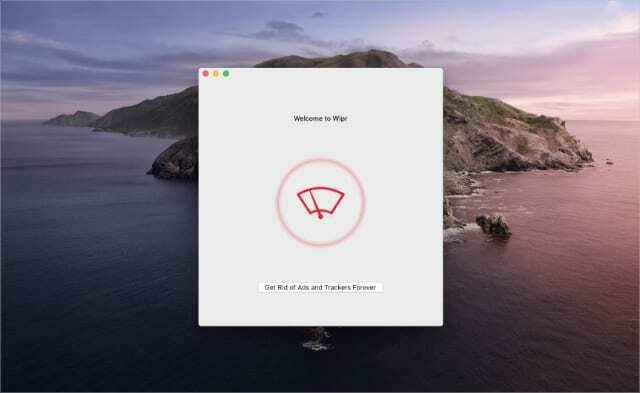
Wipr je efektívny blokovač reklám, vďaka ktorému je prehliadanie webu príjemnejšie ako kedykoľvek predtým. Všetko, čo musíte urobiť, je zapnúť ho a nechať ho robiť svoju prácu.
Wipr blokuje reklamy, sledovače, ťažiarov kryptomien, súbory cookie EÚ a upozornenia GDPR. Nepredáva údaje ani reklamný priestor iným spoločnostiam a dvakrát týždenne aktualizuje „zoznam blokovania“.
Stiahnuť ▼:Wipr ($1.99)
Ak hľadáte službu, ktorá vám umožní používať viacero aplikácií pre macOS bez toho, aby ste za ne jednotlivo platili, môžete preskúmať niektoré z možností, ktoré ponúkajú spoločnosti, ako napr. BundleHunt. V súčasnosti ponúkajú ponuku na aplikáciu Holiday začínajúca na 2 dolároch mesačne za 42 rôznych aplikácií pre macOS, ktoré boli testované s macOS Catalina.

Dan píše návody a návody na riešenie problémov, aby ľuďom pomohol čo najlepšie využiť ich technológiu. Predtým, ako sa stal spisovateľom, získal titul BSc v odbore zvuková technológia, dohliadal na opravy v Apple Store a dokonca vyučoval angličtinu v Číne.